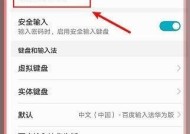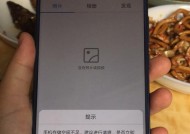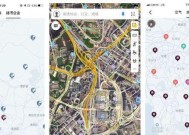苹果设备蓝牙连接异常怎么恢复正常?有哪些步骤?
- 电脑常识
- 2025-05-19
- 2
- 更新:2025-05-09 16:38:52
苹果设备以其出色的用户体验和稳定的性能受到广泛欢迎。然而,设备的蓝牙连接有时会出现异常,导致用户无法顺利连接耳机、车载音响等蓝牙设备。下面将介绍苹果设备蓝牙连接异常的解决步骤,帮助用户快速恢复正常连接。
一、检查设备的蓝牙状态
在开始进行任何操作前,确保设备的蓝牙功能是开启状态。对于苹果手机,滑动屏幕底部上方向上轻扫,打开控制中心,查看蓝牙图标是否处于激活状态。对于Mac电脑,则点击屏幕顶部菜单栏中的蓝牙图标,确认蓝牙开关是否打开。
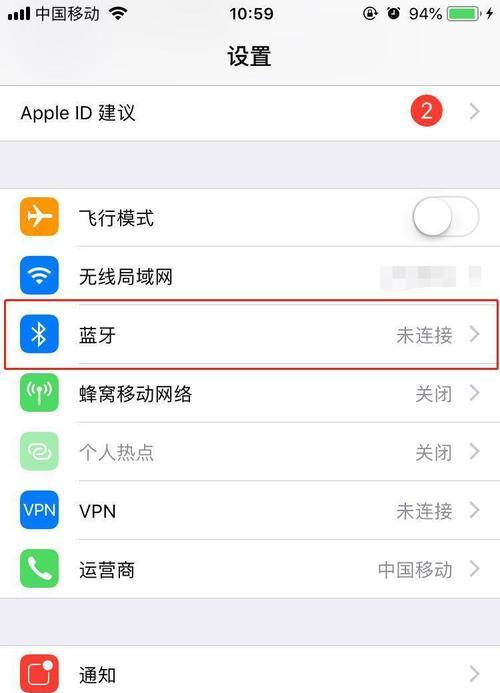
二、重启设备
有时候,最简单的解决方案往往是最有效的。重启设备可以解决很多临时软件冲突问题,有可能会修复蓝牙连接异常。
对于iPhone或iPad,按住电源按钮并滑动出现的红色滑块以关闭设备,然后长按电源按钮重新开机。
对于Mac电脑,点击屏幕左上角的苹果菜单,选择“重新启动”。
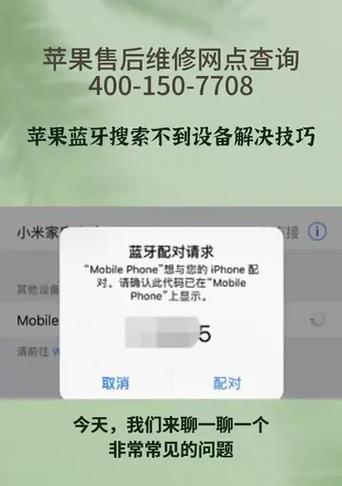
三、检查蓝牙设备状态
在尝试重新连接之前,确保蓝牙耳机或其他配件已经充满电,且处于可被发现模式。对于耳机,通常需要长按配对按钮或电源按钮,直到指示灯开始快速闪烁。

四、重新配对蓝牙设备
尝试将蓝牙设备重新与苹果设备进行配对。具体步骤如下:
1.在苹果设备上,前往“设置”>“蓝牙”,找到要配对的设备,点击旁边的“i”图标。
2.点击“忘记此设备”,断开当前的蓝牙连接。
3.再次开启蓝牙设备的配对模式,并在苹果设备上选择“重新配对”。
五、检查干扰和距离
蓝牙信号可能受到其他无线设备的干扰,比如Wi-Fi、微波炉等。请尝试关闭这些设备,或者增加苹果设备与蓝牙设备之间的距离,看看是否可以解决问题。
六、更新软件
确保苹果设备运行在最新版本的操作系统上。前往“设置”>“通用”>“软件更新”,检查是否有可用的更新。
七、重置网络设置
在iPhone或iPad上,重置网络设置可能会解决蓝牙连接问题。操作路径为“设置”>“通用”>“重置”>“重置网络设置”。请注意,重置网络设置会导致Wi-Fi密码等信息丢失,需要重新设置。
八、联系技术支持
如果以上步骤都无法解决蓝牙连接问题,建议联系苹果官方技术支持获取进一步的帮助。
常见问题解答
1.苹果设备蓝牙连接经常断开怎么办?
首先检查设备之间的距离是否过远,或者中间是否有物理障碍物。确保没有其他设备的干扰。如果问题依旧,尝试重置网络设置,或更新软件至最新版本。
2.为什么蓝牙耳机在连接苹果设备时会出现延迟?
蓝牙耳机的延迟可能由多种因素造成。如果耳机支持AAC或aptX等高质量的蓝牙音频编码格式,请确保使用这些格式来获得更好的连接稳定性。
3.如何解决Mac电脑蓝牙连接问题?
检查Mac电脑的蓝牙是否开启,尝试重新配对,或重启电脑。可以检查是否安装了最新的macOS系统更新。
4.如果我的蓝牙设备是第三方配件,是否还有可能遇到兼容性问题?
即使是第三方蓝牙配件,苹果也会确保与iOS设备的兼容性。然而,不同制造商生产的蓝牙设备可能存在质量差异,确保购买的配件兼容并符合苹果的认证标准。
5.如何检查设备是否支持蓝牙5.0?
苹果设备从iPhone8系列和iPhoneX起支持蓝牙5.0技术。在“关于本机”中可以查看设备规格,确认支持的蓝牙技术版本。
通过上述步骤和问题解答,希望您能够解决苹果设备的蓝牙连接异常问题。蓝牙技术的便利性让我们的生活更加简单,但偶尔出现的问题也不必过于担心。希望这篇指南能助您一臂之力,享受无缝的无线连接体验。